
Terlepas dari pengembangan teknologi cloud, memungkinkan Anda untuk menyimpan file Anda di server jarak jauh dan memiliki akses ke mereka dari perangkat apa pun, flash drive tidak kehilangan popularitasnya. File cukup besar untuk mentransfer diri mereka di antara dua komputer, terutama terletak di dekatnya, sedemikian rupa sehingga jauh lebih nyaman.
Bayangkan situasinya ketika, dengan menghubungkan USB flash drive, Anda menemukan bahwa Anda telah menghapus beberapa bahan yang Anda butuhkan. Apa yang harus dilakukan dalam hal ini dan bagaimana memulihkan data? Anda dapat memecahkan masalah dengan bantuan program khusus.
Cara mengembalikan file yang dihapus dari flash drive
Di Internet Anda dapat menemukan cukup banyak program, tugas utama yang akan mengembalikan dokumen jarak jauh dan foto dari media eksternal. Anda juga dapat memulihkannya setelah pemformatan acak. Untuk mengembalikan data yang dihapus dengan cepat dan tanpa kehilangan, ada tiga cara berbeda.Metode 1: Unformat
Program yang dipilih membantu memulihkan hampir semua data dari semua jenis media. Anda dapat menggunakannya untuk flash drive dan untuk kartu memori dan hard drive. Unduh Unformat adalah yang terbaik di situs web resmi, terutama karena semuanya terjadi di sana secara gratis.
Situs resmi tanpa format.
Setelah itu, ikuti tindakan sederhana ini:
- Instal program yang diunduh dan setelah memulainya untuk melihat jendela utama.
- Di bagian atas jendela, pilih drive yang diinginkan dan tekan tombol dengan gambar panah ganda, di sudut kanan atas, untuk memulai prosedur pemulihan. Di bagian bawah jendela, Anda juga dapat melihat bagian mana dari drive flash yang akan dipulihkan.
- Anda dapat mengamati proses pemindaian utama. Di atas pita kemajuan pemindaian terlihat jumlah file yang terdeteksi dalam prosesnya.
- Setelah pemindaian awal selesai di bagian atas jendela, klik ikon flash drive dan mulai pemindaian sekunder. Untuk melakukan ini, kembali pilih drive USB Anda dalam daftar.
- Klik pada ikon dengan tulisan "Recover to ..." dan buka folder folder penyimpanan file. Ini akan memungkinkan Anda untuk memilih folder di mana file yang dipulihkan akan diturunkan.
- Pilih direktori yang diinginkan atau buat yang baru dan klik tombol "Browse ...", proses penyimpanan file yang dipulihkan akan dimulai.
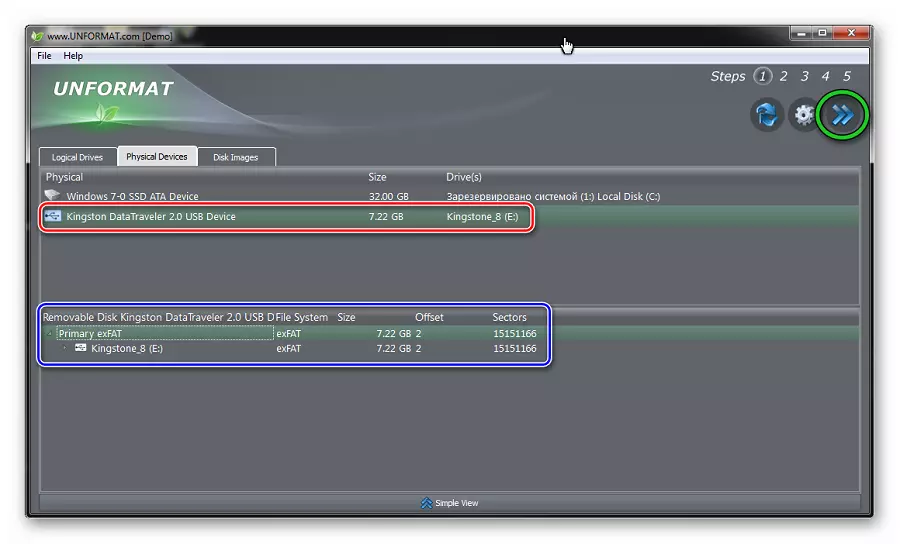
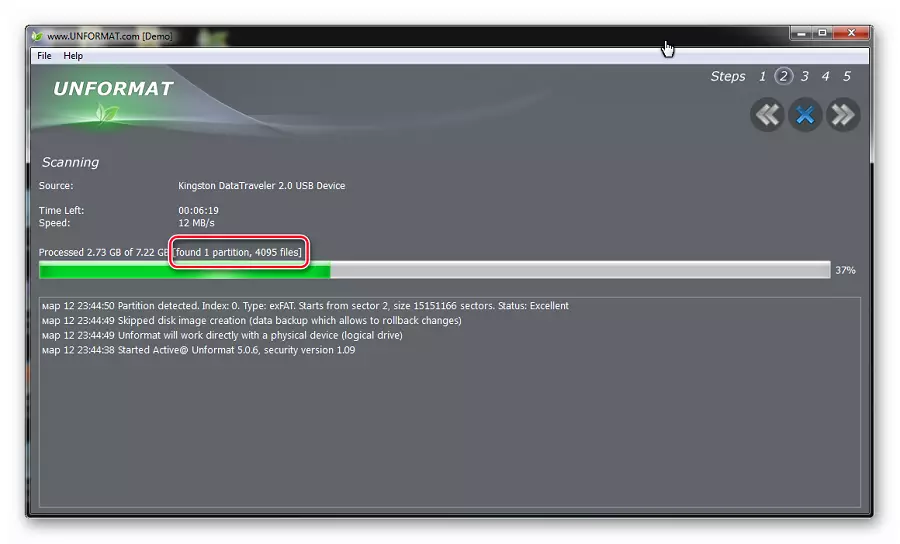
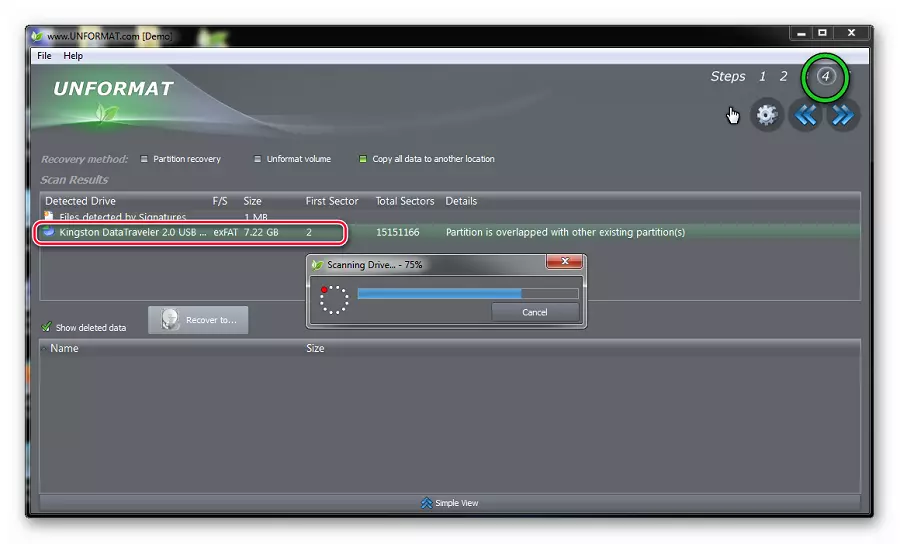
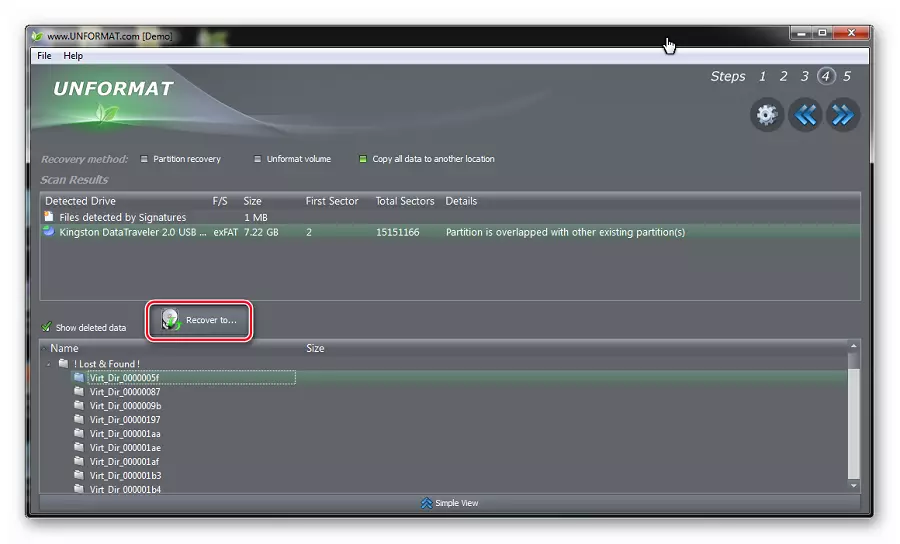
Lihat juga: Apa yang harus dilakukan jika flash drive tidak diformat
Metode 2: CardRecovery
Program ini ditujukan untuk pemulihan, pertama-tama, foto dan bahan video. Unduhnya secara eksklusif dari situs resmi, karena semua tautan lain dapat menyebabkan halaman jahat.
Situs resmi CardRecovery.
Selanjutnya melakukan sejumlah tindakan sederhana:
- Instal dan buka program. Tekan tombol "Next>" untuk pergi ke jendela berikutnya.
- Pada tab "Langkah 1", tentukan penempatan media informasi. Kemudian periksa jenis file yang dipulihkan dan tentukan folder pada hard disk tempat data siap pakai akan disalin. Untuk melakukan ini, periksa kutu pada jenis file yang dipulihkan. Folder untuk file yang dapat dipulihkan diindikasikan di bawah "folder tujuan". Anda dapat melakukan ini secara manual jika Anda mengklik tombol "Browse". Lengkapi operasi persiapan dan jalankan pemindaian dengan menekan tombol "Next>".
- Pada tab Langkah 2, selama proses pemindaian, Anda dapat melihat kemajuan eksekusi dan daftar file yang terdeteksi menunjukkan ukurannya.
- Pada akhirnya, jendela informasi akan muncul pada penyelesaian tahap kedua dari pekerjaan. Klik "OK" untuk melanjutkan.
- Klik tombol "Next>" dan buka dialog pemilihan file yang ditemukan untuk disimpan.
- Di jendela ini, pilih Lihat pratinjau atau segera tekan tombol "Pilih Semua" untuk menandai semua file untuk disimpan. Klik tombol "Next" dan semua file yang ditandai akan dipulihkan.
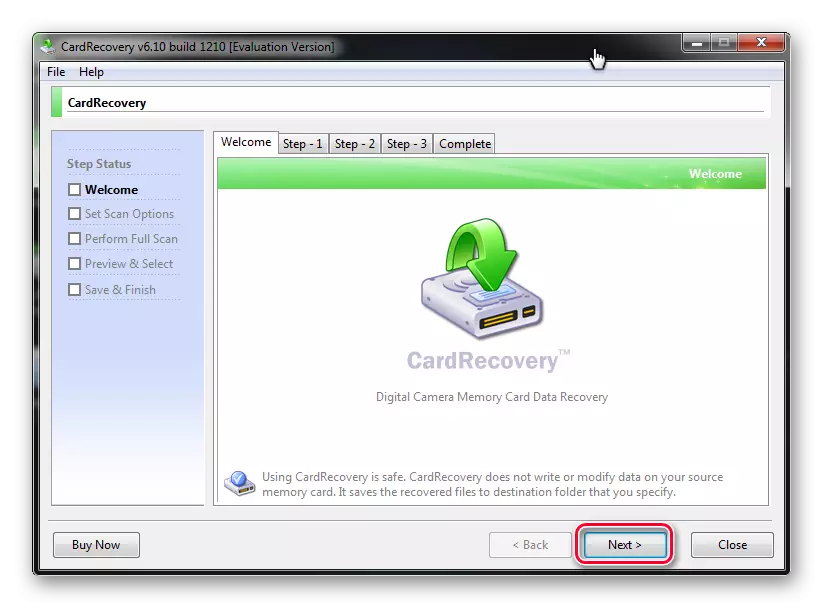
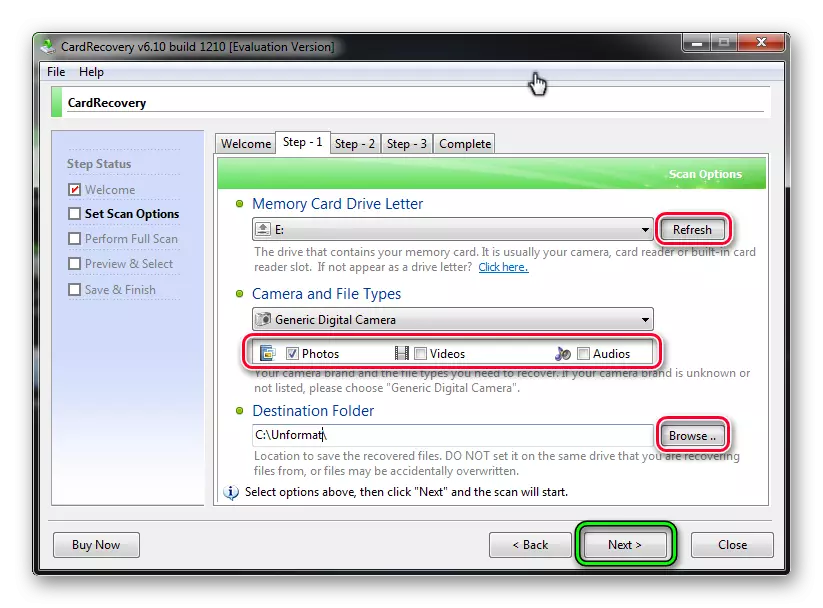
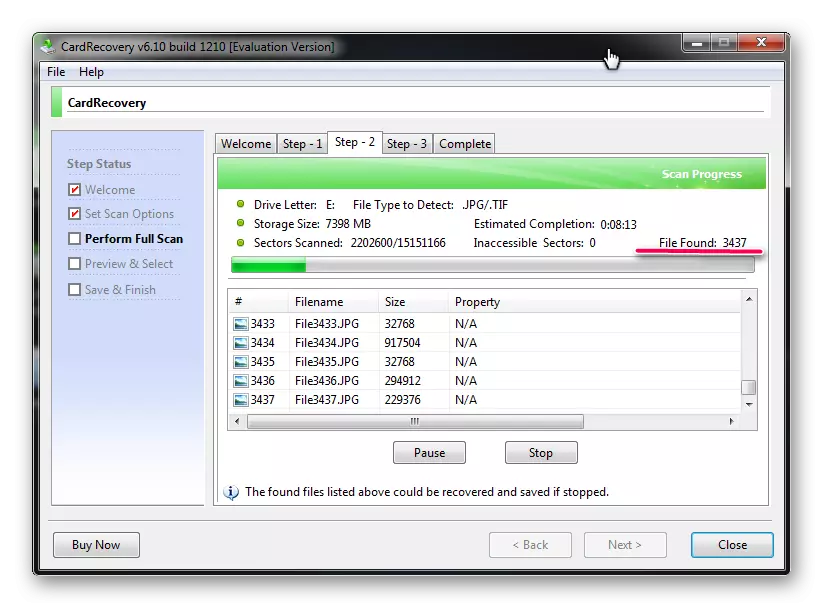
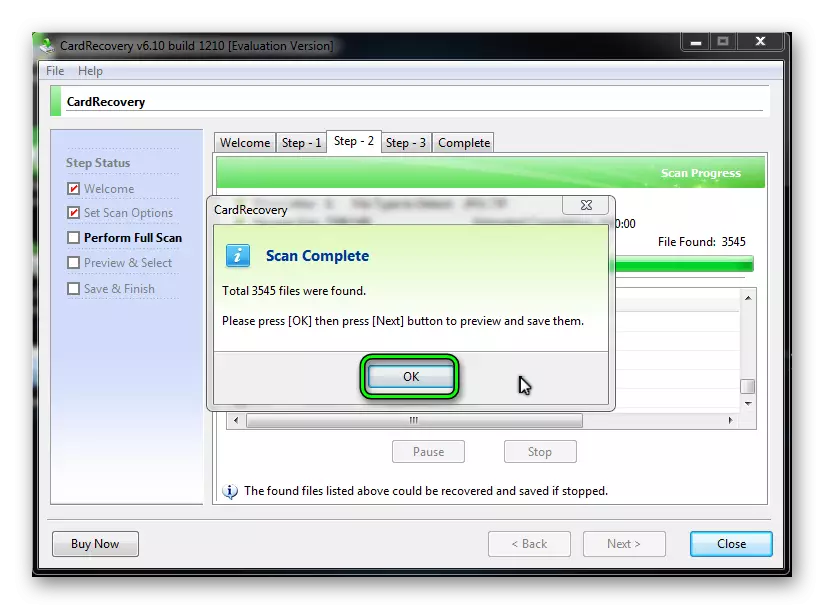
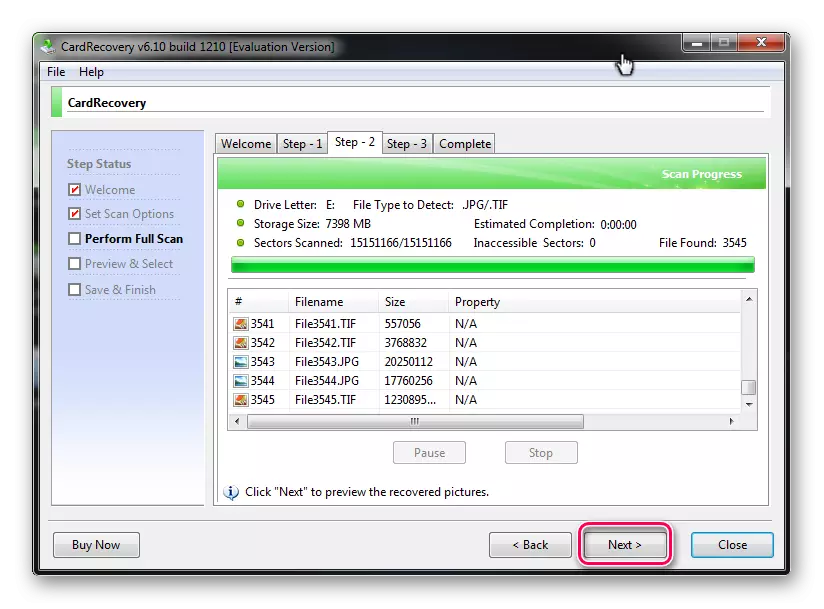
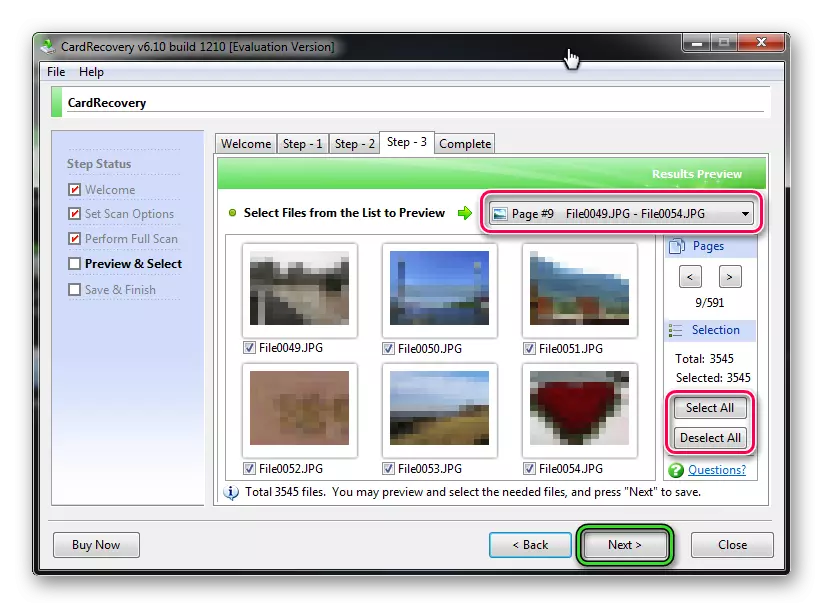
Lihat juga: Cara menghapus file yang dihapus dari flash drive
Metode 3: Suite Pemulihan Data
Program ketiga adalah 7-data pemulihan. Unduh itu juga lebih baik di situs web resmi.
Situs resmi program 7-Data Recovery
Alat ini adalah yang paling serbaguna, memungkinkan Anda untuk memulihkan file apa pun, hingga korespondensi elektronik, dan dapat bekerja dengan telepon pada OS Android.
- Instal dan jalankan program, jendela startup utama akan muncul. Untuk memulai, pilih ikon dengan konsentris panah - "Kembalikan file jarak jauh" dan klik dengan tombol kiri mouse.
- Dalam dialog Pemulihan yang terbuka, pilih bagian "Pengaturan Lanjut" di sudut kiri atas. Tentukan jenis file yang diperlukan, jahit kotak centang di jendela Pilihan, dan klik tombol Berikutnya.
- Dialog Pindai dan di atas pita kemajuan ditentukan waktu yang akan menghabiskan program untuk memulihkan data dan jumlah file yang sudah dikenali. Jika Anda ingin mengganggu proses, klik tombol "Batal".
- Setelah akhir pemindaian, jendela Simpan terbuka. Tandai file yang diperlukan untuk pemulihan dan klik tombol "Simpan".
- Jendela pemilihan simpan terbuka. Di bagian atasnya, jumlah file dan lokasi yang akan mereka ambil pada hard disk setelah pemulihan. Pilih folder pada hard disk, maka Anda akan melihat path ke dalam garis di bawah jumlah file. Klik tombol "OK" untuk menutup jendela pilihan dan mulai proses penyimpanan.
- Jendela-jendela berikut menunjukkan kemajuan melakukan operasi, waktu eksekusi dan ukuran file yang disimpan. Anda dapat dengan jelas mengamati proses penyimpanan.
- Pada akhirnya, jendela program akhir akan muncul. Tutup dan buka folder dengan file yang dipulihkan untuk melihatnya.
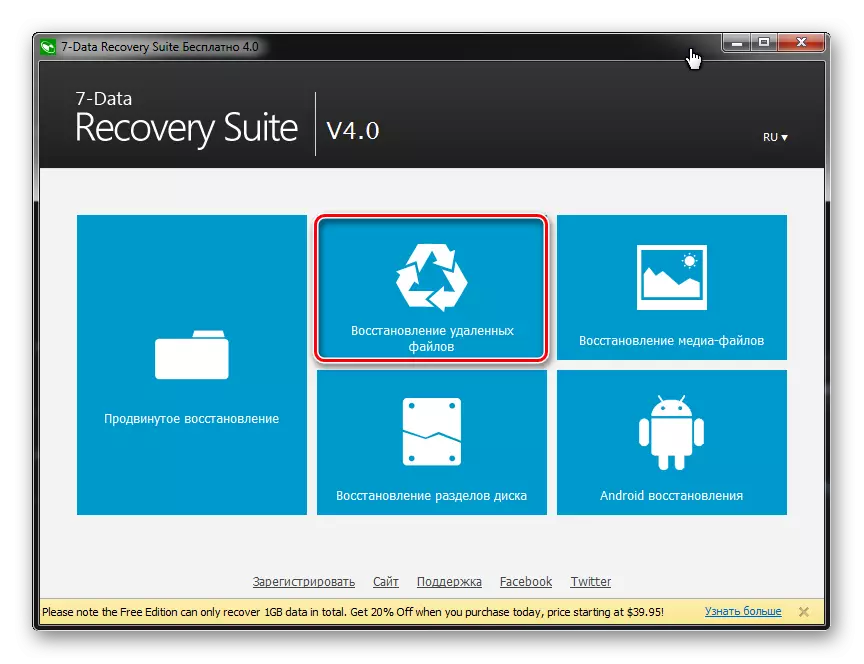

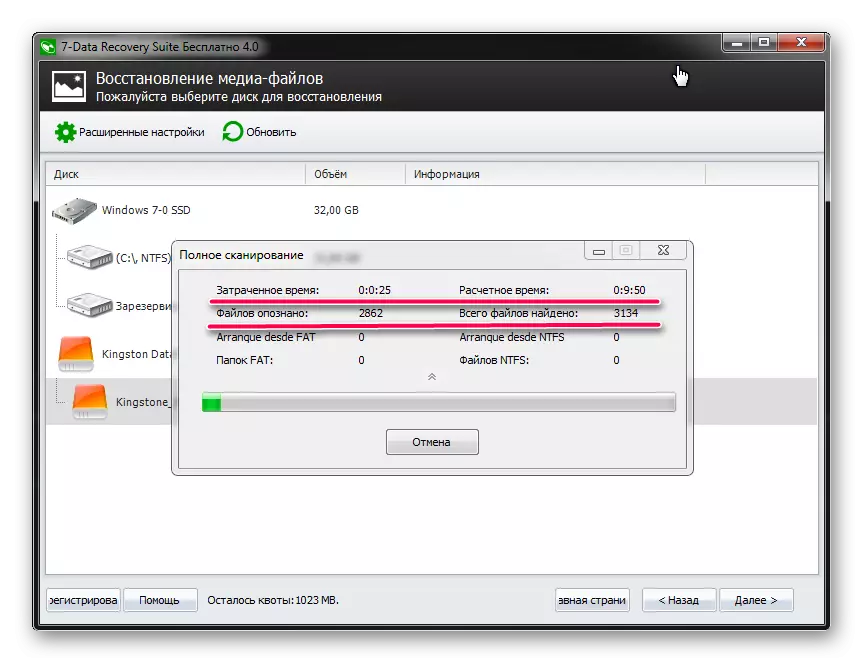
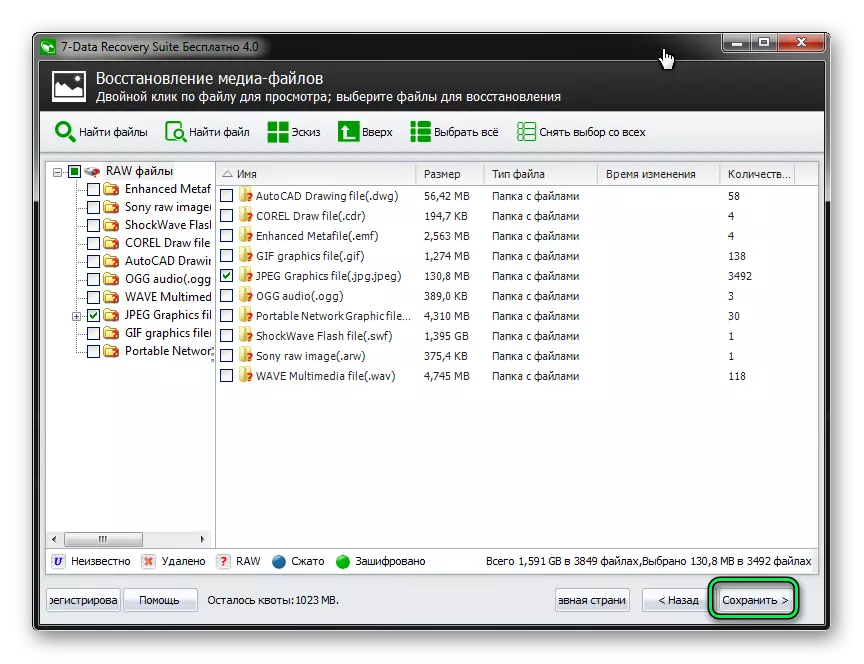
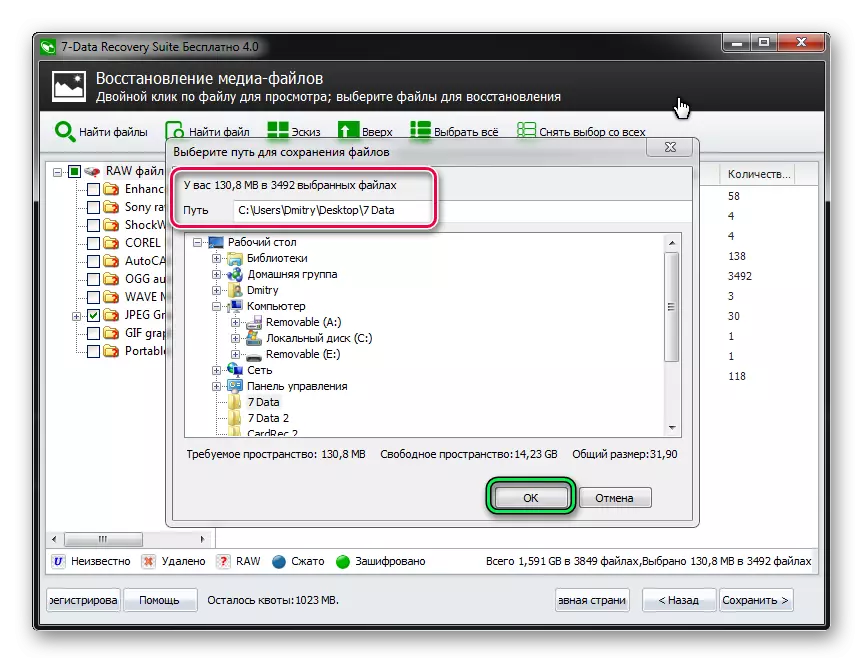
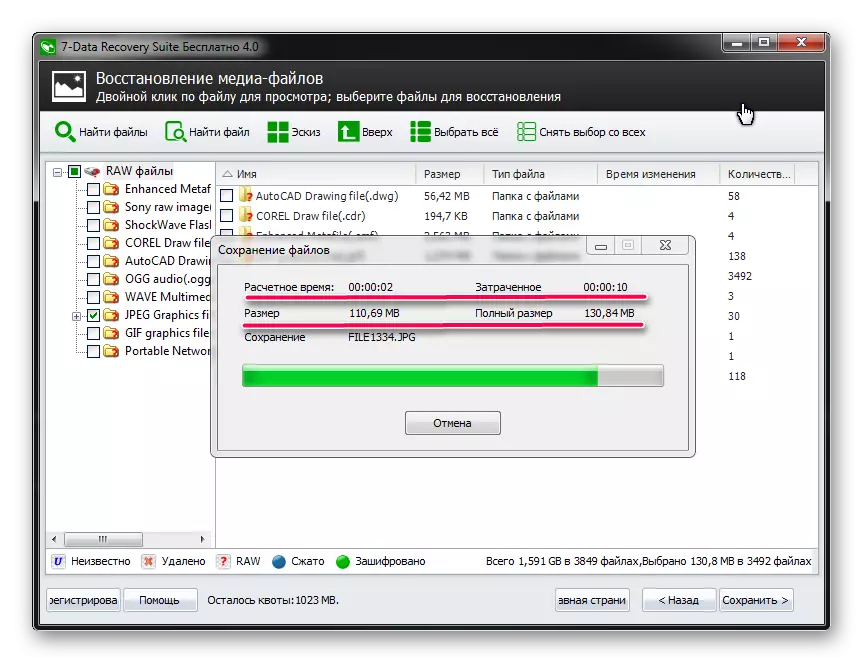
Seperti yang Anda lihat, Anda dapat memulihkan data secara tidak sengaja jauh dari flash drive sendiri di rumah. Dan untuk upaya khusus ini tidak perlu diterapkan. Jika tidak ada yang membantu di atas, gunakan program lain untuk memulihkan file jarak jauh. Tetapi di atas adalah mereka yang bekerja paling baik dengan USB-operator informasi.
